Primeros pasos con Rust en Visual Studio Code
Qué es Rust
Rust es un lenguaje de programación multiplataforma y multidispositivo que se presenta como alternativa segura a los lenguajes de software de sistemas existentes como C y C++.
A diferencia de C y C++, Rust garantiza la seguridad de la memoria y evita muchos de los errores relacionados con el uso incorrecto de la memoria que podría encontrar en C y C++
Es un lenguaje con un futuro realmente prometedor
Preparando el entorno de desarrollo
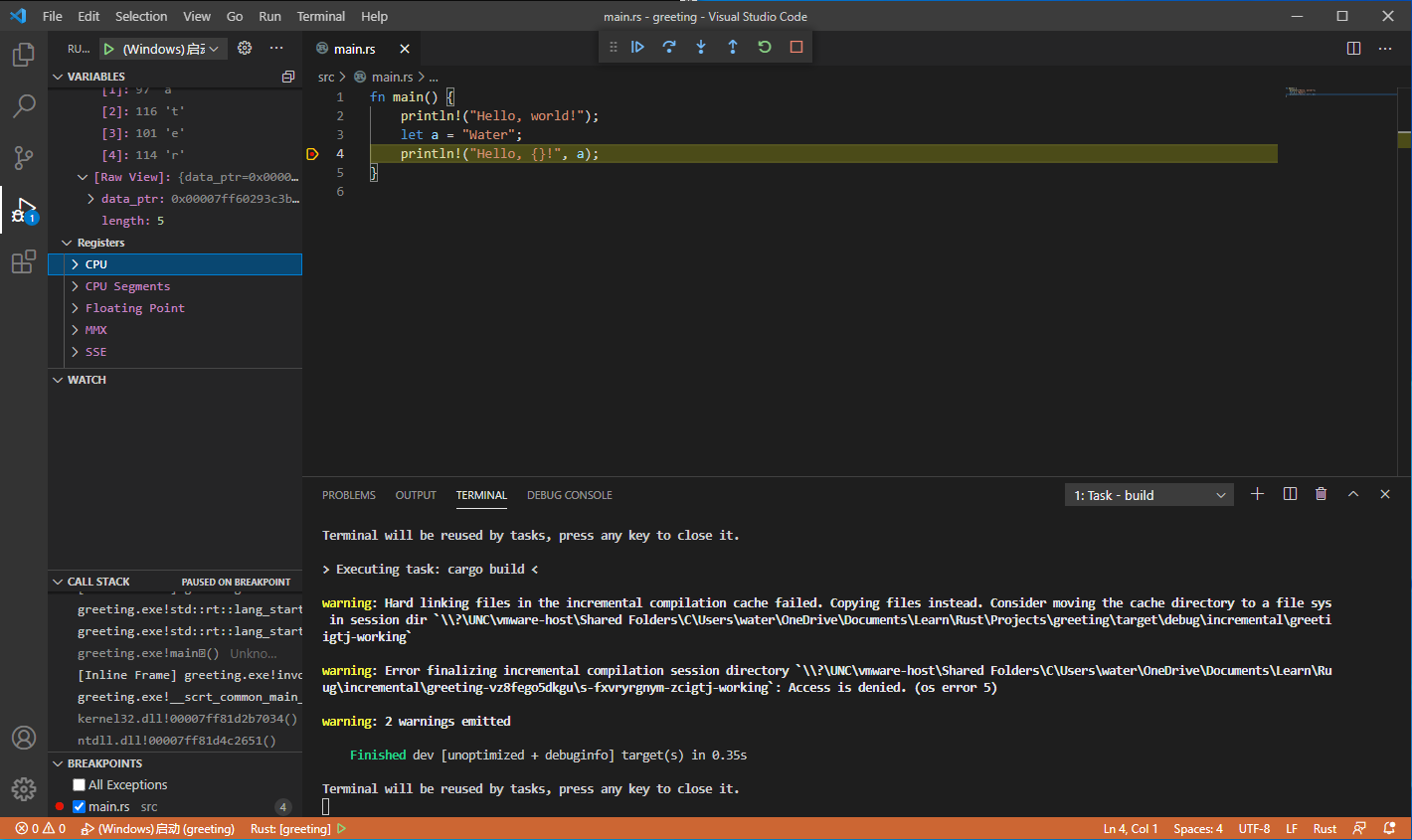
Instalar VSCode
Si todavía no tienes en entorno de desarrollo Visual Studio Code, puedes descargarlo desde el siguiente enlace:
https://code.visualstudio.com/Download
Instalar Rust
Accede al siguiente enlace y descarga el instalador
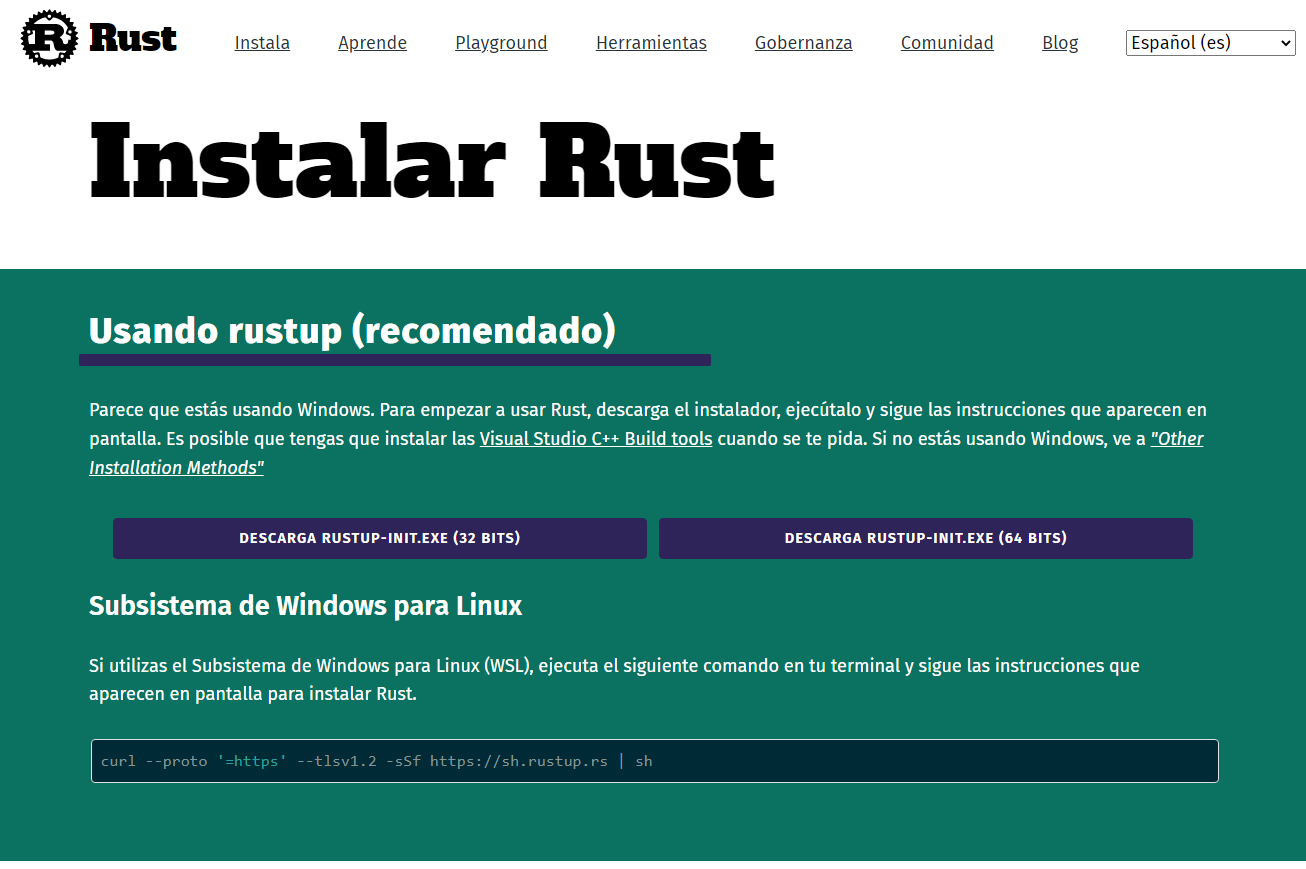
https://www.rust-lang.org/tools/install
También deberás instalar las herramientas de desarrollo de Visual Studio (si no las teníamos ya instaladas) que las puedes descargar desde el siguiente enlace:
https://visualstudio.microsoft.com/visual-cpp-build-tools/
Extensiones recomendadas para VSCode
Rust
Resaltado de sintaxis, autocompletado, y más ...
https://marketplace.visualstudio.com/items?itemName=rust-lang.rust
CodeLLDB
Para poder depurar el código rust desde visual studio code
https://marketplace.visualstudio.com/items?itemName=vadimcn.vscode-lldb
Rust Analyzer
Sirve de gran ayuda al ecribir código ya que nos mostrará posibles errores que estamos cometiendo al programar
https://marketplace.visualstudio.com/items?itemName=rust-lang.rust-analyzer
Mi primer "hola mundo" en Rust
Crear un proyecto nuevo con la herramienta "Cargo"
Cargo es una herramienta de línea de comandos que sirve como administrador de paquetes (dependencias del proyecto) y otras muchas utilidades como crear nuevos proyectos en rust o compilar el proyecto creado
Vamos a crear un nuevo proyecto con Cargo, para ello abrimos la línea de comandos y escribimos lo siguiente
cargo new hola-mundo --binhola-mundo es el nombre que damos a nuestro primer proyecto y el parámetro --bin indica que queremos crear un programa ejecutable ( si quisiéramos crear una librería habría que usar --lib )
Ejecutar el programa desde la línea de comandos
Con el comando anterior se ha creado un nuevo directorio con el nombre del proyecto "hola-mundo"
Podemos compilar y ejecutar nuestro proyecto con el siguiente comando:
cd hola-mundo
cargo run
>> Hola, mundo!- Pulsamos F5 para ejecutar
Nota: La primera vez que lo ejecutamos, VSCode nos preguntará si queremos crear un archivo de configuración y otro de ejecución, le decimos que si y veremos nuestro código ejecutándose por el terminal.